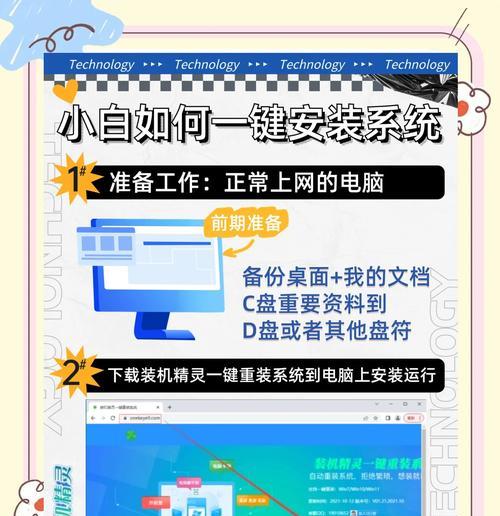在日常使用电脑的过程中,我们可能会遇到系统崩溃、病毒感染或者想要更换操作系统等情况,这时候重装电脑系统就成为了必要的选择。然而,对于很多人来说,电脑重装安装系统似乎是一件十分困难的事情。本文将为大家详细介绍电脑重装安装系统的步骤及注意事项,让大家轻松搞定系统重装。
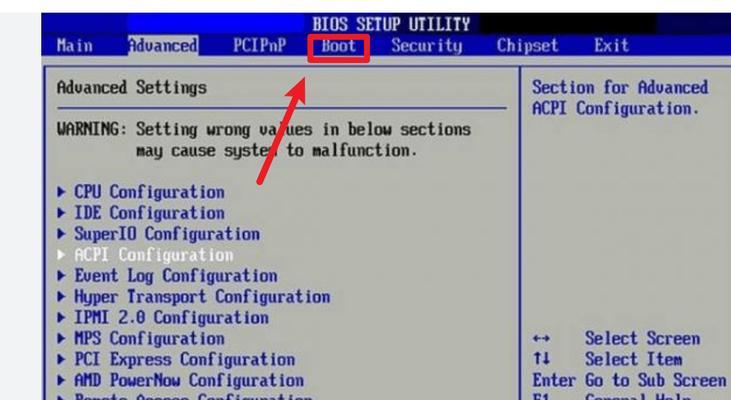
一、备份重要文件和数据
在进行电脑重装安装系统之前,首先需要将电脑中的重要文件和数据进行备份。可以使用U盘、移动硬盘或者云存储等方式进行备份,确保文件和数据的安全性。
二、准备安装介质
获取操作系统的安装光盘或者ISO镜像文件,确保安装介质的完整性和可靠性。如果使用光盘进行安装,则需要确保光驱的正常工作;如果使用ISO镜像文件,则需要使用软件将其制作成启动盘或者挂载到虚拟光驱上。

三、设置启动顺序
重启电脑,进入BIOS设置界面,在“Boot”或者“启动”选项中,将启动顺序设置为首先从安装介质启动。保存设置并退出BIOS界面。
四、进入系统安装界面
插入安装光盘或者启动盘后,重启电脑。电脑会自动从安装介质启动,进入系统安装界面。根据提示选择相应的语言和区域设置。
五、磁盘分区和格式化
选择“自定义(高级)”安装方式,在磁盘分区界面中,可以根据自己的需求对硬盘进行分区和格式化操作。确保将要安装系统的分区进行格式化,以清除之前的数据。
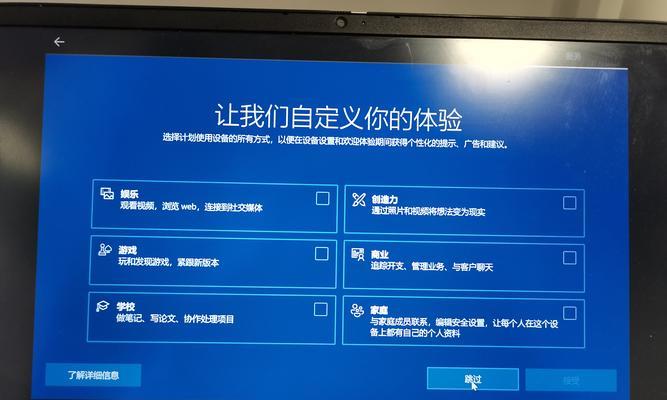
六、选择安装位置
选择安装系统的分区,并点击“下一步”开始系统安装。等待系统文件的复制和安装过程完成。
七、系统配置与设置
在系统安装完成后,根据提示进行系统的配置和设置。包括选择时区、输入法、账户等信息。可以根据自己的需要进行个性化设置。
八、更新驱动程序
系统安装完成后,为了确保电脑正常运行,需要及时更新相关硬件设备的驱动程序。可以通过厂商官网或者驱动管理软件进行更新。
九、安装常用软件
根据个人需求,安装各种常用软件,如办公软件、浏览器、杀毒软件等。注意选择正版软件,并及时更新以保持安全。
十、恢复备份文件和数据
将之前备份的重要文件和数据恢复到电脑中,确保数据完整性和连续性。
十一、安全设置与防护
安装好系统和软件后,需要进行一些安全设置和防护措施。如设置用户密码、安装杀毒软件、更新系统补丁等,以提高电脑的安全性。
十二、清理无用文件和注册表
使用磁盘清理工具清理电脑中的垃圾文件,并使用注册表清理工具清理无用的注册表项,以提高系统性能和稳定性。
十三、重装后的系统优化
对于重装后的系统,可以进行一些优化设置,如关闭不必要的启动项、关闭视觉效果、优化系统服务等,以提升电脑运行速度和性能。
十四、定期备份和维护
重装安装系统并不意味着问题永远解决了,定期备份重要文件和数据,并进行系统维护和更新,是保持电脑稳定运行的重要措施。
十五、
通过本文的介绍,相信大家对于电脑重装安装系统有了更深入的了解。掌握正确的步骤和注意事项,你也可以轻松搞定系统重装。记得备份重要文件和数据,设置好启动顺序,安装系统后及时更新驱动和软件,最后进行必要的系统优化和维护。祝愿大家在重装安装系统的过程中顺利完成!